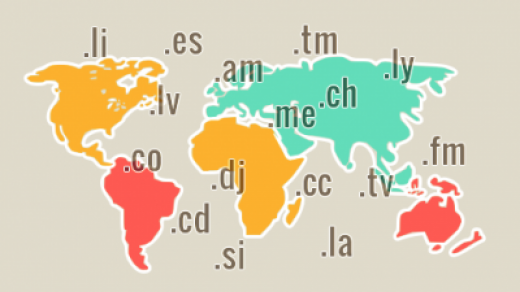Tips Cara Menghapus Printer dari Komputer – Jika Anda menginstal printer baru untuk digunakan dengan komputer Anda, Anda mungkin ingin menghapus semua printer yang sebelumnya diinstal dan tidak lagi digunakan. Meskipun tidak ada salahnya membiarkan printer lama tetap terpasang, menghapusnya membantu menjaga daftar perangkat tetap bersih di komputer Anda.
Untuk mempelajari cara melepas atau menghapus printer dari komputer Anda, termasuk perangkat lunak printer, ikuti langkah-langkah di bawah ini.
Menghapus printer dari komputer Anda
- Akses Panel Kontrol Windows.
- Di Panel Kontrol, klik tombol Perangkat dan Printer kegunaan.
- Di jendela yang terbuka, di bawah Printer kepala (SEBUAH), cari printer yang ingin Anda hapus (B).
- Klik kanan printer dan pilih Hapus perangkat pilihan (C) di menu pop-up.
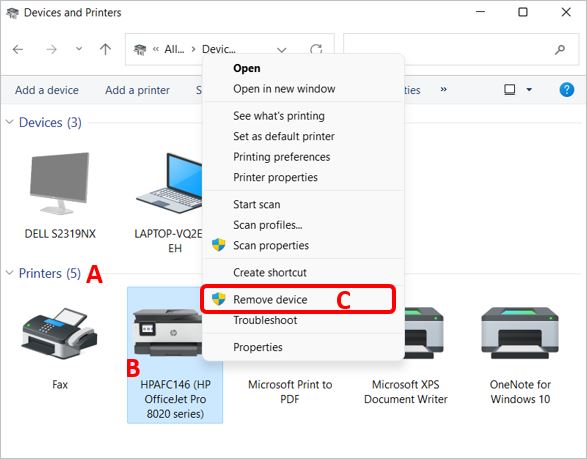
- Saat diminta, klik Ya untuk mengkonfirmasi penghapusan printer.
Setelah melepas printer, Anda harus menghapus instalan perangkat lunak apa pun di komputer yang diinstal khusus untuk printer tersebut.
- Kembali ke Panel kendali jendela dan klik Program dan fitur kegunaan.
- Cari dan pilih perangkat lunak printer dalam daftar, lalu klik tombol Copot pemasangan pilihan di bilah menu di atas.
- Lanjutkan melalui proses pencopotan pemasangan, klik Ya jika diminta untuk mengkonfirmasi penghapusan instalasi perangkat lunak printer.
keren.one
Info ruanglab lainnya:
- Printer Tidak Terdeteksi di Windows 10?
- Penemu Mesin Printer dari Eropa – Johannes Gutenberg
- Sejarah Singkat Printer dan Jenisnya
- Jenis Printer Impact dan Non Impact